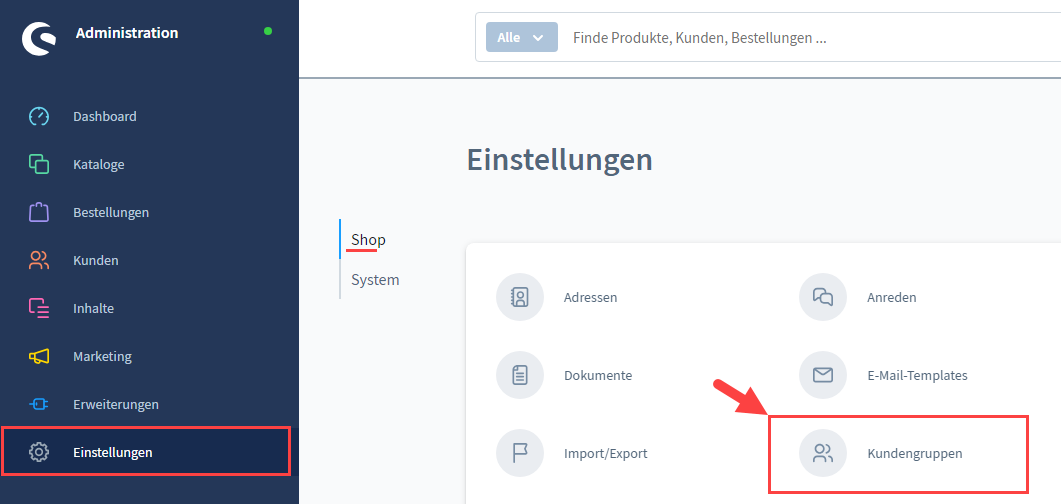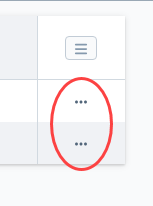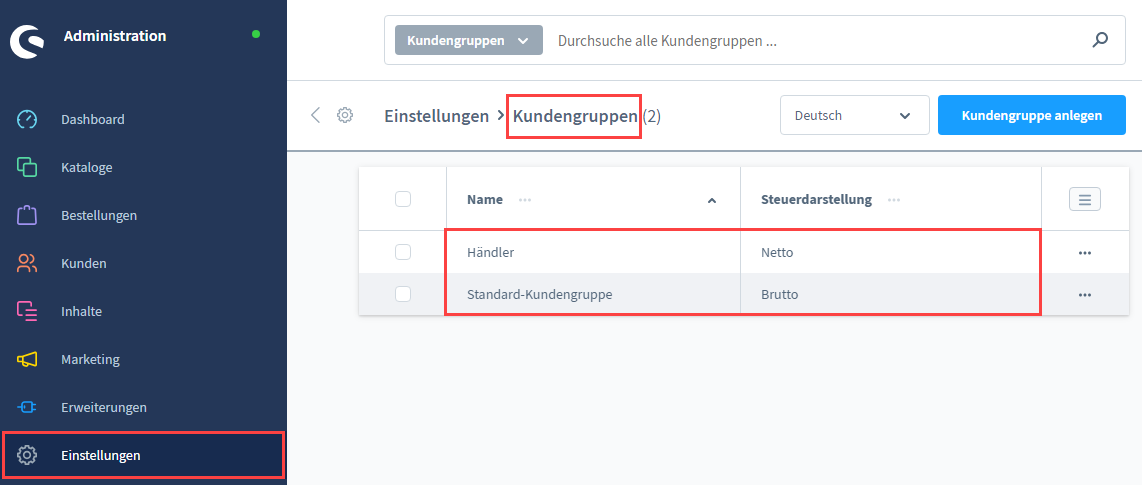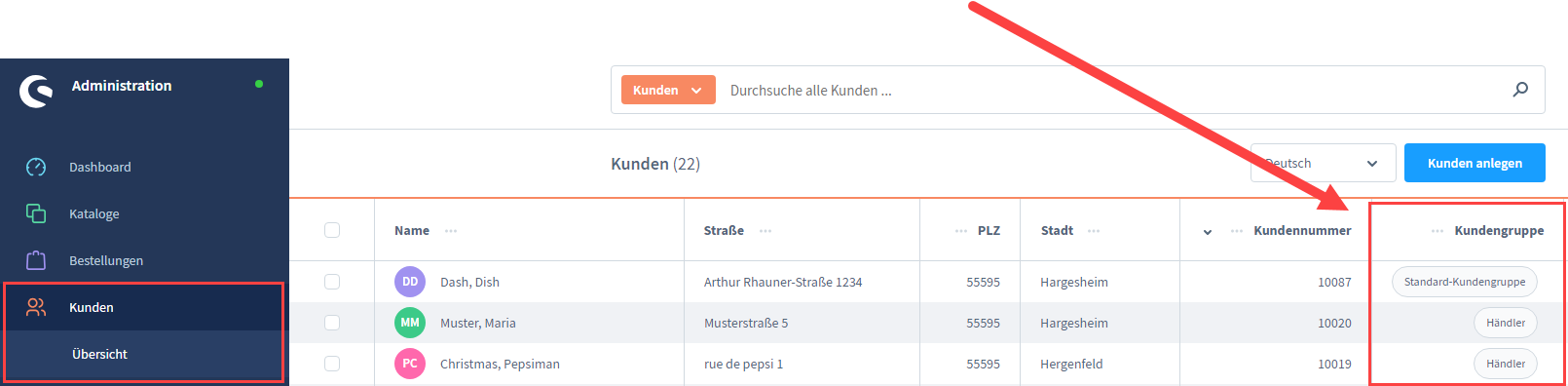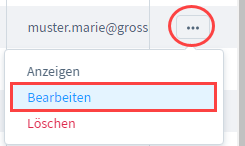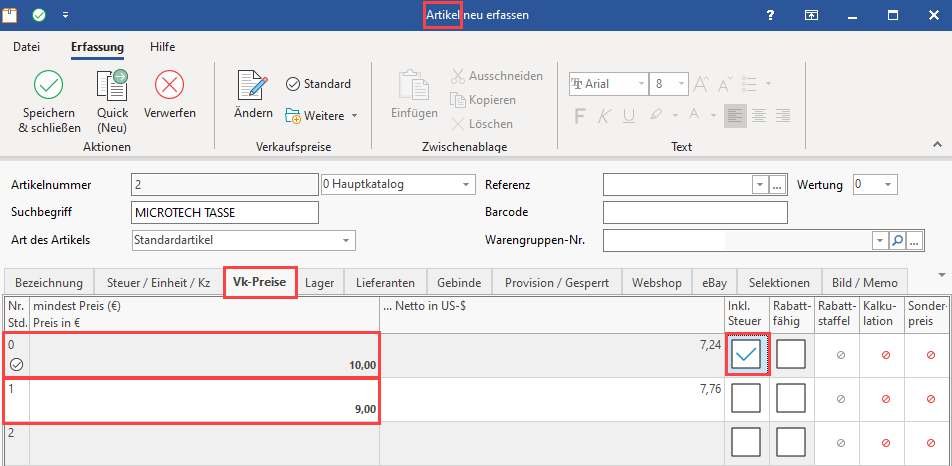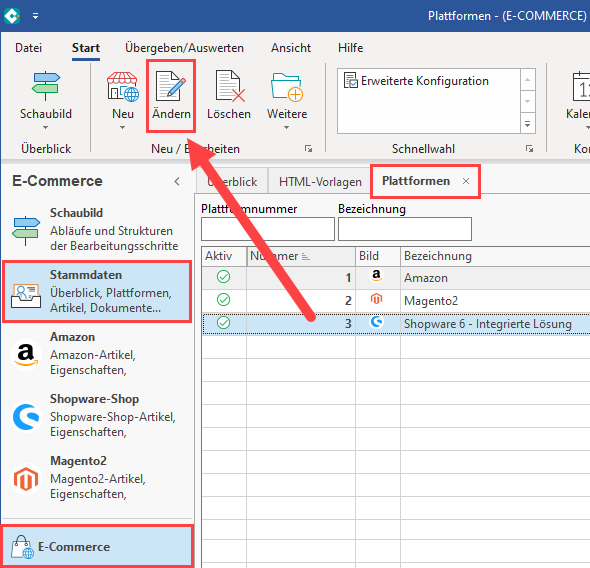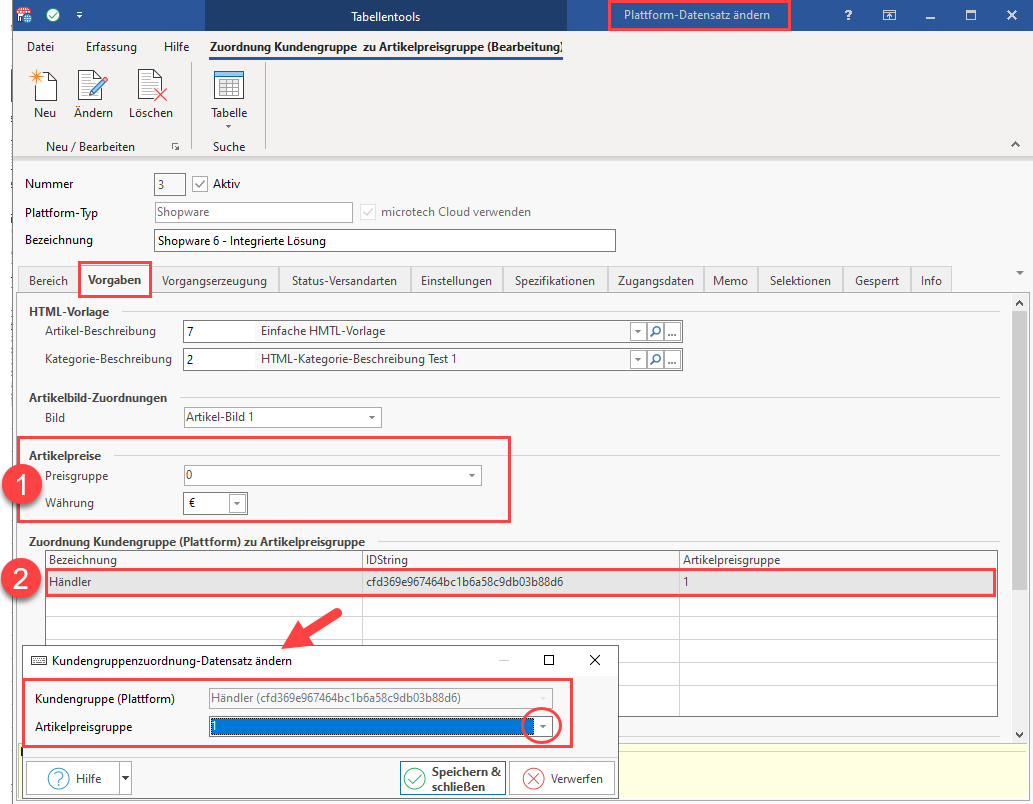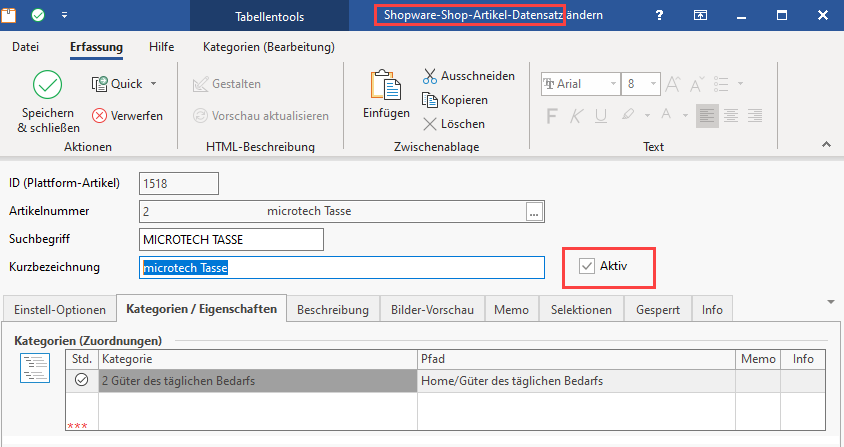Inhalt
Die Kundengruppen werden genutzt, um in Verbindung mit microtech büro+ eigene Preise und Rabatte im Shop darstellen zu können. Die Kundengruppen werden zunächst im Backend des Shops angelegt. Innerhalb des Kundenprofils im Shop legen Sie u. a. die Kundengruppe für diesen Kunden fest. Die Kundengruppen stehen nach Anlage im Shop in microtech büro+ in der Konfiguration der Plattform zur Auswahl und müssen zunächst den einzelnen VK-Preisen (VK0, VK1, etc.) zugeordnet werden, damit die Preise künftig automatisch zugeordnet werden. Auf dieser Seite erhalten Sie eine ausführliche Schritt-für-Schritt-Anleitung zu Shopware 6.
Beachten Sie:
Für Magento 2 lässt sich der Ablauf analog zu dieser Anleitung nutzen. Beachten Sie, dass Menüs und Beschriftungen im Backend von Magento2 ein anderes Aussehen als im Shopware-Backend haben. Das Prinzip der Pflege in der Software ist jedoch identisch.
1) Vorab Kundengruppen im Backend Ihres Shops anlegen und verwalten
An welcher Stelle werden im Backend von Shopware 6 die Daten zur Unterscheidung der Kundengruppen und erweiterten Preise gehalten?
In Shopware: Aufruf im Backend von: EINSTELLUNGEN - (SHOP) - KUNDENGRUPPPEN. Je nach Spracheinstellung kann Ihr Shopware-Backend auch leicht anders aussehen. Im englischsprachigen Backend wählen Sie: SETTINGS - (SHOP) - CUSTOMER GROUPS.
Sie erhalten über die Schaltfläche: KUNDENGRUPPE ANLEGEN die Möglichkeit verschiedene Einträge zu erstellen bzw. diese zu bearbeiten.
Über die drei Punkte rechts neben den bestehenden Kundengruppen, lassen sich auch existierende Einträge editieren.
Übersicht der Kundengruppen
Nach Anlage der Kundengruppen, finden Sie die Übersicht in den Einstellungen im Bereich Kundengruppen. Auf diese angelegten Kundengruppen kann microtech büro+ nun zugreifen - Sie haben dadurch die Möglichkeit diese Kundengruppen den VK-Preisgruppen in der Warenwirtschaft zuzuordnen.
Kunden im bestimmte Kundengruppen einteilen
Die Kunden lassen sich im Shop entsprechend einer Kundengruppe einteilen, z. B. Standard-Kundengruppe oder etwa Gruppe "Händler". Im Backend von Shopware 6 finden Sie diese Einstellung unter: KUNDEN - ÜBERSICHT. Über die Schaltfläche: KUNDEN ANLEGEN legen Sie ein neues Kundenprofil an.
Bestehende Kundenprofile lassen sich über die drei Punkte an der rechten Seite der Tabelle editieren.
2) Preise in Warenwirtschaft von microtech büro+ pflegen
Die Pflege der Preise erfolgt wie gewohnt in den Stammdaten der Artikel. Rufen Sie: VERKAUF - STAMMDATEN - Register: ARTIKEL auf und öffnen Sie einen Stammdaten-Datensatz, welchen Sie bearbeiten / einsehen möchten. Wechseln Sie für den gewählten Artikel auf das Register: VK-PREISE. In dieser Tabelle finden Sie den "VK0" als Standardpreis, sowie weitere VK-Preise, welche für weitere Kundengruppen gepflegt werden können. In diesem Beispiel soll neben der Standard-Kundengruppe ("VK0") auch eine Händler-Gruppe über "VK1" abgebildet werden. Befüllen Sie entsprechend neben VK0 auch VK1.
Beispiel:
- VK0: 10 Euro (mit aktiviertem Kennzeichen: "inklusive Steuer")
- VK1: 9 Euro
Tipp:
Um Rundungsdifferenzen zu vermeiden, sollten die Preise analog zum Shop als Brutto- bzw. Nettopreise in der Warenwirtschaft gepflegt werden. In oben genanntem Beispiel wird der Bruttopreis im Shop auch in der Warenwirtschaft inklusive Steuer geführt (mit aktiviertem Kennzeichen: "inklusive Steuer").
Der Nettopreis, der im Beispiel für die Händlergruppe angeboten wird, ist entsprechend in der Wawi ohne inkludierte Steuer zu pflegen, um auch an dieser Stelle die Datenpflege analog zum Shop aufzubauen.
Beachten Sie:
Adressen in microtech büro+, welche der Plattform "Shopware" zugewiesen sind, besitzen das zusätzliche Register: EINSTELL-OPTIONEN, in der die Kundengruppe für diese Adresse festgelegt wird. Weitere Infos: Adresserfassung - Register "Einstell-Optionen" (Shopware).
Preisegruppen über Register: VORGABEN der Plattform in microtech büro+ festlegen
Die Standard-Preisgruppe für den Shop wird in microtech büro+ im Bereich: E-COMMERCE - STAMMDATEN - Register: PLATTFORMEN - wählen Sie hier Ihren Shopware 6-Shop bzw. Magento 2-Shop zum ÄNDERN aus.
Auf dem Register: VORGABEN verknüpfen Sie die VK-Gruppen in microtech büro+ zu den die im Backend von Shopware 6 eingepflegten Kundengruppen.
1. Im Bereich: "Artikelpreise" kann für die Standard-Preisgruppe, z. B. "Preisgruppe 0" oder die Standard-Preisgruppe, gewählt sein.
2. Für die Verknüpfung einer oder weiterer Preisgruppen steht die Tabelle: "Zuordnung Kundengruppe (Plattform) zu Artikelpreisgruppe" zur Verfügung. Klicken Sie in die Tabelle. Über die Schaltflächen: NEU / ÄNDERN / LÖSCHEN lassen sich Einträge in der Tabelle editieren. Für die Anlage einer Verknüpfung kann über Schaltfläche: NEU eine Kundengruppe gewählt werden, die direkt aus dem Shop geladen wird. Diese Kundengruppe des Shops, kann nun mit einer Artikelpreisgruppe der Warenwirtschaft verknüpft werden. Wählen Sie die entsprechende VK-Artikelpreisgruppe über das Auswahltool.
Für das Beispiel gilt:
- Standard-Preis: VK0
- Händler-Preis: VK1
Speichern und schließen Sie im Anschluss Ihre Angaben.
Plattform-Artikel: Preise werden über Mapping direkt aus Warenwirtschaft gezogen
Ihr Plattform-Artikel, der sich z. B. unter: E-COMMERCE - SHOWARE-SHOP - Register: SHOWARE-SHOP-ARTIKEL befindet, erhält durch die Verknüpfung zum Artikel in der Warenwirtschaft automatisch die Infos zu den Preisen der zugeordneten Kundengruppen (der Plattform). Durch das Übermitteln des aktualisierten Plattform-Artikels an die Plattform werden auch die Informationen über die kundengruppenspezifischen Preise im Backend aktualisiert.
Info:
Eine ausführliche Dokumentation zum Erstellen und Bearbeiten von Plattform-Artikeln erhalten Sie in unserer Hilfe:
Weitere Informationen: